遠端伺服器回傳 550 5.7.520 存取被拒絕
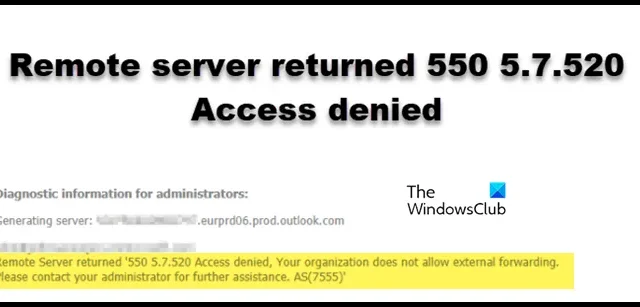
在 Office365 中設定電子郵件轉送時,我們可能會收到Microsoft 365 錯誤,指出遠端伺服器回傳 550 5.7.520 存取被拒絕,您的組織不允許外部轉送。預設情況下,Microsoft 365 不允許外部轉發,IT 管理員必須在需要時啟用它。這篇文章旨在引導您啟用外部連接埠轉送。
遠端伺服器回傳 ‘550 5.7.520 存取被拒絕,您的組織不允許外部轉送。請聯絡您的管理員以獲得進一步協助。 AS(7555)’
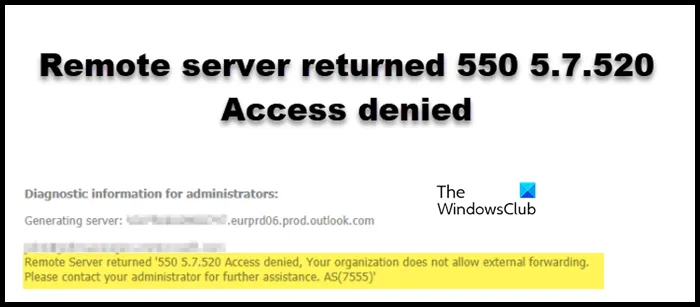
錯誤代碼 550 5.7 520 是什麼?
當您看到與自動轉發相關的錯誤訊息時,可能是因為您的出站垃圾郵件過濾器政策已封鎖該操作。或者,您的管理員可能需要建立新的自訂出站垃圾郵件策略,以允許自動外部電子郵件轉發並將其指派給您的帳戶。
修復 遠端伺服器返回 550 5.7.520 存取被拒絕

如果 Microsoft 365 錯誤指出遠端伺服器回傳 550 5.7.520 存取被拒絕,您的組織不允許外部轉發,首先,您需要前往Office365 安全中心,它只不過是 Microsoft Defender。然後導覽至威脅管理 > 策略和規則或策略 > 反垃圾郵件。
在反垃圾郵件部分,您可以允許個人或所有使用者進行外部轉寄。讓我們學習如何做同樣的事情。
允許個人使用者外部轉發
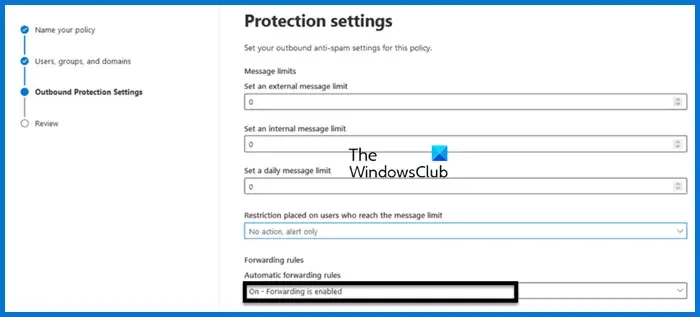
如果您希望允許組織中的特定使用者將電子郵件轉發給組織外部的收件人,請按照下面提到的步驟操作。
- 您需要點擊+建立策略> 出站。
- 現在,您需要為我們正在建立的新策略輸入名稱,然後按一下「下一步」按鈕。
- 接下來,您需要輸入使用者和與該使用者相關的其他訊息,然後按一下「下一步」。
- 在“保護設定”選項下,將“自動轉送規則”設定從“自動 – 系統控制”變更為“開啟 – 轉送已啟用”,然後按一下“下一步”。
- 您需要檢查規則,然後在確認所有內容後按一下「建立」。
這將為您完成這項工作。
允許所有使用者進行外部轉發
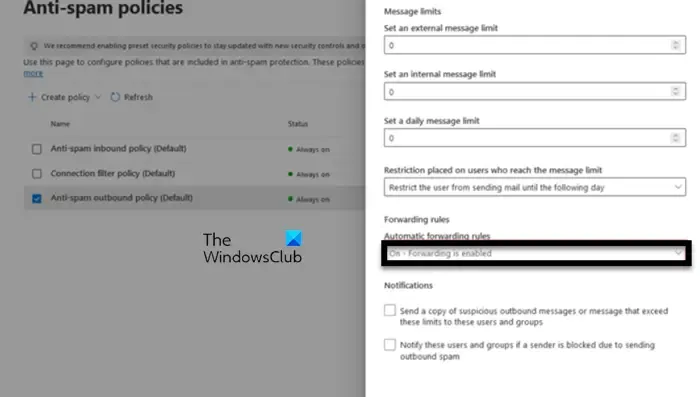
如果您希望允許組織中的所有使用者將其電子郵件轉發給組織外部的外部收件人,請按照以下步驟操作:
- 首先,您需要從反垃圾郵件策略頁面開啟反垃圾郵件出站原則(預設)。
- 接下來,您需要前往編輯保護設定。
- 您需要將自動轉送規則設定從“自動 – 系統控制”變更為“開啟 – 轉送已啟用”,然後按一下“儲存”。
這將允許您為所有用戶自動轉發。請記住,由於安全原因,通常不建議使用此方法,因為它涉及向本來不應該訪問的人授予存取權限。
啟用外部轉發後,您組織中的使用者或所需使用者將能夠在您的網域之外轉發電子郵件,並且您的問題將得到解決。
如何解決存取被拒絕,您的組織不允許外部轉發的問題?
如果您在嘗試向外部轉發電子郵件時遇到存取被拒絕的情況,您需要聯絡您的管理員並要求他們授予您所需的權限,因為您目前無權在您的網域之外轉發電子郵件。您的 IT 管理員可以將您新增至現有策略中,也可以根據需要為您建立新策略。



發佈留言